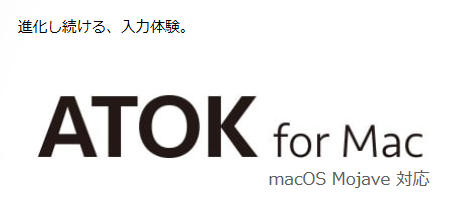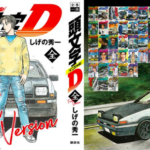MACで文字数カウントを表示させたいけど、Word for Macを使うのにお金がかかります。
しかも、pagesだとメニュー設定が面倒ですよね。
その悩み、「ATOK Pad」アプリを使えば解決できます。
【MAC版】ATOK Padとは
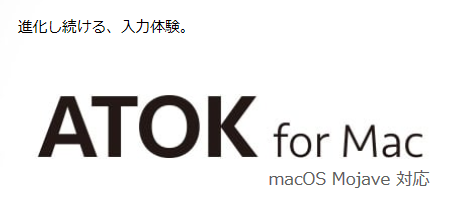
「ATOK Pad」とは、簡単操作で表示・入力できるメモツールです。
複数のメモを作成でき、入力したメモをTwitterにツイートしたり、Evernoteとメモを同期することができます。
入力したメモをキーワードにして、Yahoo! JAPAN でWeb検索することもできます。
そして、文字数カウントも表示されます。
使った感想は、とにかく操作が簡単!
無駄な機能をそぎ落とした、文字数カウント付メモツールです。
アプリは、無料ダウンロードできます。
文字数は右上に表示される

文字入力すると、画面右上に文字数が表示されます。
空白スペースは、文字数にカウントされません。
初期設定では、文字サイズが12ですが、文字が小さく見づらいです。

すぐに呼び出して使える
optionキーを2回押すだけで、すぐに「ATOK Pad」を呼び出せます。
設定を変えれば、commandキーやcontrolキーなどに変更可能です。
自動保存なので、入力を終えた後にわざわざ保存する必要もありません。
「すぐに使えて、自動保存もしてくれる」
ATOK Padを閉じる場合は、起動時と同じようにoptionキーを2回押すと閉じます。

Evernoteを使ってメモの同期もできる
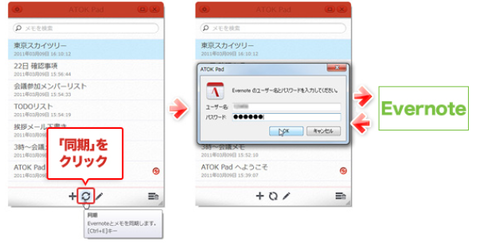
Evernoteを使えば、 ATOK Pad for iOS や ATOK Pad for Windows と同期できます。
Macで作成したメモをWindowsのパソコンで編集することもできます。

ブロガーやライターにおすすめ

「ATOK Pad」のポイントをまとめます。
- 文字数カウント付
- すぐに使える
- 自動保存
- メモの同期もできる
文章の文字数に決まりがある、ブロガーやライターの方におすすめです。